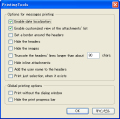FoxClocksの概要とインストール
この「FoxClocks」は海外に友人がいる、海外への出張、もしくは海外に支社がある人にとって便利なアドオンと言えよう。機能としては、何のことは無い世界時計をメーラーに表示させるものなのだが、海外とのメールのやりとりでは、意外に有益なものだ。では早速、インストールしてみる。
本稿では、Thunderbirdのアドオンのインストールを行っておりますが、ソフトウェアの利用はすべて使用者の責任においてご利用ください。
MozillaのWebサイトから目的のアドオン「FoxClocks」をダウンロードしよう。ダウンロードが終了したら、Thunderbirdの「ツール」から「アドオン」を選択し、先ほどダウンロードした「foxclocks-2.4.91-fx+tb+sb+sm.xpi(8月20日現在)」をインストールしよう。では、どのように世界時計が表示されるのか、世界時計を設定していくのかを解説していく。
まず、インストール後表示される「ようこそ!」ウインドウには「FoxClocks」の概略とともに、どこの時刻を表示するのかを設定していくことになる。とりあえず、ここでは「FoxClocks」がデフォルトで用意した設定を採用することにしてみよう。
ようこそ! |
各国の時間が表示される
すると、ウインドウ下部に「イギリス」「アメリカ合衆国太平洋岸」「香港」と3カ国分の時刻が表示される。ウインドウ下部に表示される国を変更するには、ウインドウ下部の国名などの表示をダブルクリック、もしくは右クリックでメニューを呼び出す、キーボードショートカットで「Ctrl + Shift + Q」と入力してメインメニューを呼び出そう。すると、ウインドウが表示される。
このように、11個に分けられたタイムゾーンから、任意の国を選択して右の表示リストへ加えていく。では、実際に世界的にも注目を集める経済発展著しいブラジル(Brazil)、ロシア(Russia)、インド(India)、中国(China) の頭文字を合わせた4ヶ国の総称、BRICs(ブリックス)に変更してみよう。
変更に関しては、国名での設定と都市名での設定が可能で、国名での設定に関して補足するとアメリカなどは東部、中部、太平洋岸などエリアからタイムゾーンを選択する場合もある。ここでは、都市名でのタイムゾーン設定を行った。早速、今行った設定によりThunderbird上での変化を確認してみよう。
このように各地の現地時間が表示されるようになった。国際電話とは違い、メールなので「一体何時だと思っているんだ!今深夜3時だぞ!」ということはないにせよ、先方の時刻がわかれば返信がいつ戻ってくるかの大凡の目処が付けられる。地味ではあるが国際派なユーザーには欠かせないアドオンと言えるだろう。